Thêm hình mờ nền vào tài liệu Word của bạn

Microsoft Word cho phép bạn thêm hình mờ vào tài liệu của mình. Hình mờ là những hình ảnh hoặc văn bản nhẹ phía sau văn bản thông thường trong tài liệu của bạn.
Bây giờ Windows 10 đã ra mắt được một thời gian và mọi người đã bắt đầu thực hiện chuyển đổi, chúng tôi đã thấy các tính năng mới được thêm vào một cách khá thường xuyên. Microsoft đã nói rằng Windows 10 sẽ là phiên bản cuối cùng của hệ điều hành Windows dành cho máy tính để bàn và họ sẽ tiếp tục cập nhật thay vì ra mắt một hệ điều hành mới sau mỗi vài năm.
Nếu bạn chú ý đến các bản cập nhật Windows của mình, bạn có thể nhận thấy rằng có các bản vá lỗi thường xuyên và các bản cập nhật xây dựng huyền bí và đây là nơi các tính năng mới được thêm vào. Với bản build 14328, một tính năng mới được gọi là Windows ink Workspace, đây là một tính năng thú vị hơn là một tính năng hiệu quả, nhưng điều đó không sao cả.
Trong Windows Ink Workspaces, bạn có 3 ứng dụng khác nhau mà bạn có thể sử dụng để phác thảo hoặc tạo ghi chú dính. Nhưng trước khi cố gắng sử dụng Ink Workspace, bạn có thể không tìm thấy nó trừ khi bạn đã bật tùy chọn thanh tác vụ. Để thực hiện việc này, chỉ cần nhấp chuột phải vào thanh tác vụ của bạn và sau đó chọn một thanh có nội dung Hiển thị nút Không gian làm việc của Windows Ink . Sau đó, bạn sẽ nhận thấy rằng bạn có một biểu tượng cây bút nhỏ bên dưới đồng hồ của bạn và khi bạn nhấp vào nó, bạn sẽ nhận được lựa chọn cho Sticky Notes, Sketchpad và Screen sketch.

Sticky Notes cho phép bạn tạo các ghi chú nhắc nhở mà bạn có thể có trên màn hình của mình thay vì đăng các ghi chú trên giấy thực tế trên màn hình của bạn. Bạn có thể tạo nhiều ghi chú và thay đổi màu ghi chú cũng như làm đậm hoặc gạch chân văn bản, v.v. giả sử bạn biết phím tắt như Ctrl + b để in đậm vì không có tùy chọn định dạng nào khác. Sau khi tạo ghi chú, bạn có thể kéo chúng xung quanh màn hình để định vị chúng ở vị trí bạn muốn và khi bạn hoàn tất việc ghi chú, không chỉ cần nhấp vào biểu tượng thùng rác để xóa nó.
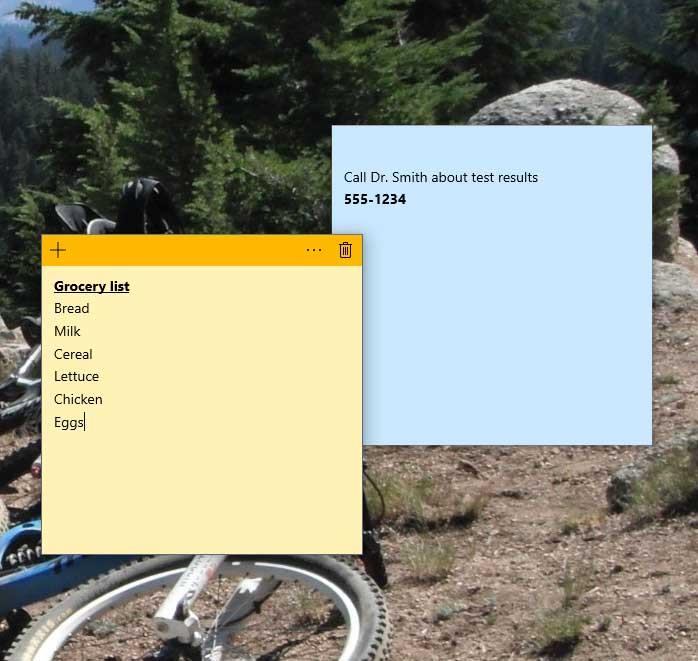
Sketchpad là một phiên bản khác của MS Paint, nơi bạn có thể vẽ hình ảnh bằng các công cụ khác nhau như bút, bút chì và bút đánh dấu. Bạn cũng có thể sử dụng thước kẻ và thước đo góc nếu bạn đang tìm kiếm độ chính xác. Sau đó, bạn có thể lưu hoặc chia sẻ "tác phẩm nghệ thuật" của mình với người khác khi bạn hoàn thành. Chúng tôi giả định rằng nếu bạn đang sử dụng máy tính bảng hoặc có màn hình cảm ứng, bạn có thể sử dụng ngón tay thay vì chuột để có độ chính xác cao hơn vì việc vẽ bằng chuột cần một chút kỹ năng để thực hiện.
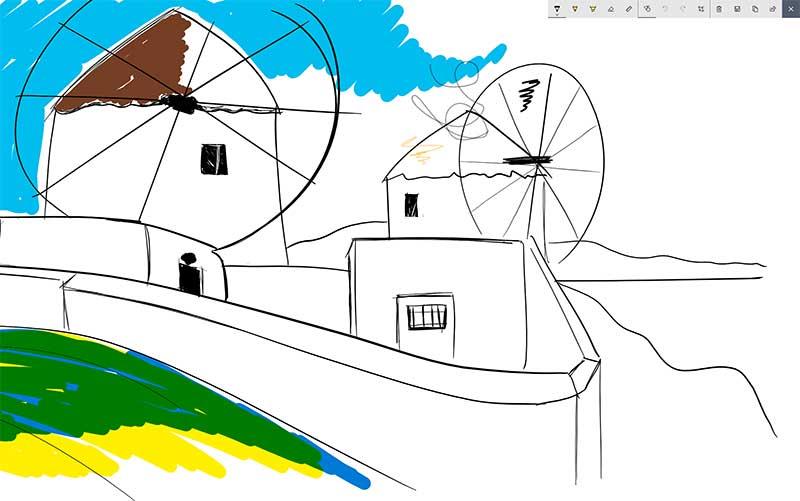
Cuối cùng là bản phác thảo Màn hình và khi bạn nhấp vào tùy chọn, nó sẽ chụp ảnh màn hình của bất kỳ cửa sổ nào bạn tình cờ có ở nền trước. Sau đó, bạn có thể làm những việc tương tự như bạn có thể làm với Sketchpad như trong các mục vẽ và tô sáng. Khi bạn nhấp vào dụng cụ vẽ của mình, bạn có thể thay đổi màu sắc và kích thước nét vẽ bằng cách nhấp vào biểu tượng bút hoặc bút chì và nó sẽ hiển thị một bảng màu. Công cụ này. Điều này có thể hữu ích nếu bạn cần tạo một số chú thích trên tài liệu hoặc trang web, v.v. Sau đó, bạn có thể lưu các đánh dấu của mình và gửi chúng cho bất kỳ ai cần xem qua.
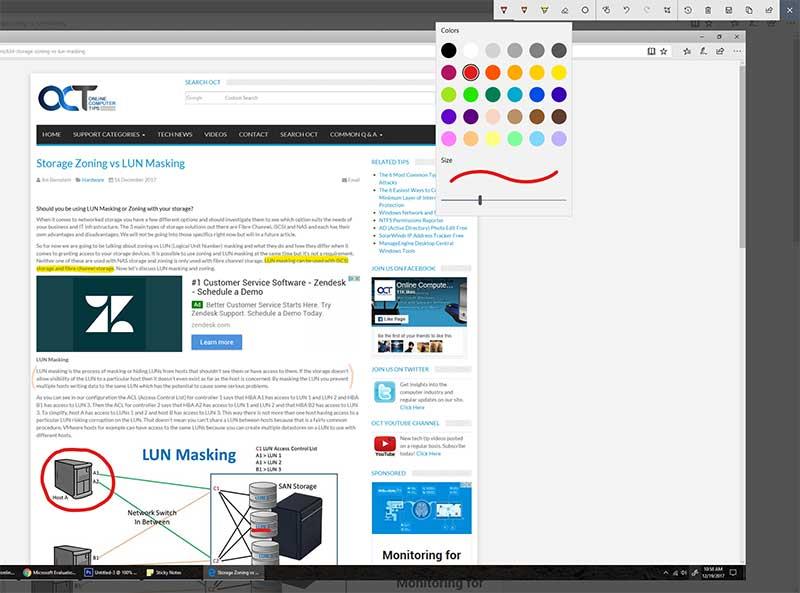
Nhìn chung, Windows Ink Workspace là một bổ sung tuyệt vời cho Windows 10 nhưng không cung cấp quá nhiều khi nói đến việc làm cho Windows trở nên hữu ích hơn hoặc giúp bạn làm việc hiệu quả hơn nhưng đó có thể không phải là mục đích khi Microsoft thiết kế nó vì vậy hãy tự mình kiểm tra. và xem bạn nghĩ gì.
Microsoft Word cho phép bạn thêm hình mờ vào tài liệu của mình. Hình mờ là những hình ảnh hoặc văn bản nhẹ phía sau văn bản thông thường trong tài liệu của bạn.
Outlook và nhiều ứng dụng e-mail khác có một tính năng cho phép bạn gửi e-mail đến nhiều người nhận cùng một lúc bằng cách sử dụng danh sách phân phối. Bằng cách này khi bạn gửi e-mail, bạn chỉ cần đặt tên danh sách phân phối vào hộp Tới:
Luôn có những thứ bổ sung cho nhau. Cho dù đó là ghép nối các loại thực phẩm, kinh nghiệm hay thậm chí là các mối quan hệ cá nhân; một số thứ chỉ hoạt động tốt hơn khi có thứ gì đó khác hỗ trợ nó. Thiết kế web không có gì khác biệt. Có một số kỹ thuật nhất định dựa vào thứ gì đó khác để nó có hiệu quả hoặc thậm chí hoạt động bình thường.
Nếu bạn sử dụng Excel 2007 hoặc 2010, bạn có thể gặp lỗi khi mở Excel hoặc nhấp đúp vào tệp Excel có thông báo Đã xảy ra sự cố khi Gửi lệnh tới Chương trình. Điều này có thể được gây ra bởi một vài điều khác nhau.
Biểu tượng yêu thích là một hình ảnh nhỏ riêng lẻ của một trang web được hiển thị bên cạnh thanh địa chỉ. Tùy thuộc vào trình duyệt, nó cũng xuất hiện trong dấu trang / dấu trang trong thanh công cụ dấu trang và thanh bảng hoặc dưới dạng lối tắt trên màn hình.
Nếu bạn là người dùng Outlook thì bạn có thể tạo phong cách hoặc chủ đề của riêng mình cho các thư email gửi đi của mình chỉ với một vài cú nhấp chuột.
Nếu bạn thích sử dụng Windows Photo Viewer trong Windows 7 nhưng nhận thấy rằng bạn không thể sử dụng nó trong Windows 10 thì đây là cách bạn lấy lại.
Ngày nay, hình thức chơi game phổ biến nhất liên quan đến các trò chơi cũ, cổ điển là sử dụng trình giả lập. Hôm nay chúng tôi sẽ giới thiệu cho bạn một số trình giả lập tốt nhất cho Nintendo DS chạy trên mọi máy tính. Sau đó, tất cả những gì bạn phải làm là tải xuống trình giả lập NDS và các trò chơi và bạn đã sẵn sàng chơi.
Nếu bạn có một phông chữ nhất định mà bạn muốn sử dụng cho tất cả các tài liệu Word của mình, có một cách để làm cho Word sử dụng phông chữ đó theo mặc định mỗi khi bạn bắt đầu một tài liệu mới. Làm theo các bước đơn giản.
Bây giờ chúng ta sẽ đi vào cách ngăn Windows tự động nén tệp của bạn, do đó bạn không cần phải lo lắng về điều này xảy ra nữa.








